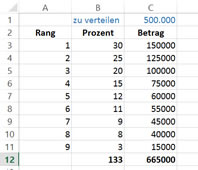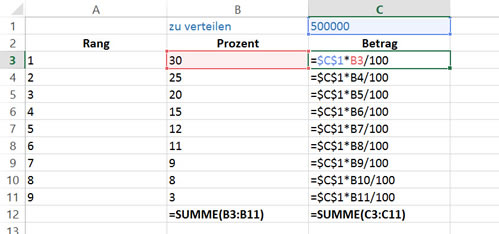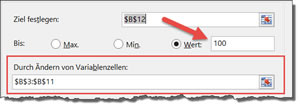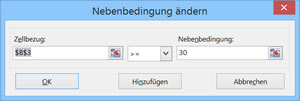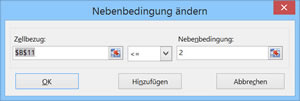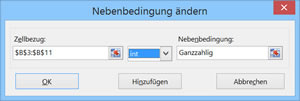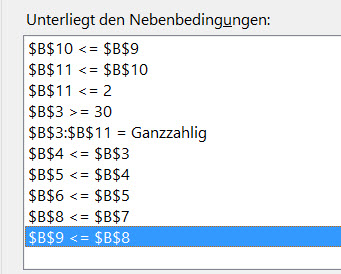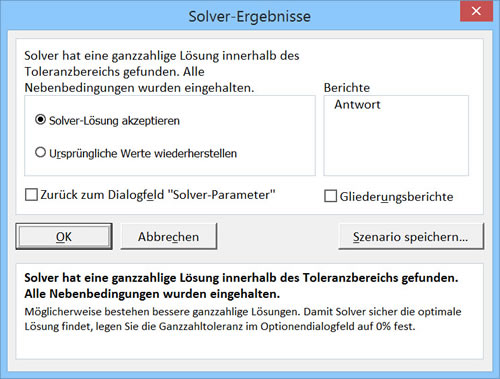Tipps und Tricks rund um Excel
| A | B | C | D | E | F | G | H | I/J | K |
| L | M | N | O | P/Q | R | S | T | U-W | X-Z |
Was-wäre-wenn: Solver
Der Solver gehört zu den Analyse-Werkzeugen von Excel und muss erst aktiviert werden. Gehen Sie zu "Datei | Optionen | Addins", wählen Sie bei "Verwalten" die Excel-Addins aus und klicken Sie auf "Gehe zu". Setzen Sie bei "Solver" ein Häkchen und bestätigen Sie alles mit OK. Sie finden den Solver anschließend auf dem Register "Daten".
Auf 9 Projekte sollen 500.000 Euro aufgeteilt werden. Die Projekte sind von Rang 1 bis 9 eingeteilt. Rang 1 soll mindestens 30 % und Rang 9 mindestens 2 % bekommen. Jeder Rang soll mehr Geld bekommen als der nächstfolgende Rang. Es sollen nur ganzzahlige Lösungen gelten (also keine Kommastellen bei den Prozenten). |
|
Probeweise wurden in Spalte B Prozentwerte beginnend mit 30 % eingetragen und der Betrag errechnet. Beim Eintragen von Zahlen kommt man momentan auf 133 % und einen Gesamtbetrag von 665.000 Euro. Excel soll jetzt die Zahlen in Spalte B variieren, alle Bedingungen erfüllen und Werte berechnen.
Zuerst wird die provisorische Berechnung aufgebaut. Die Zahlen spielen jetzt keine so große Rolle, sie dienen nur dazu, dass ich einen Anfangswert habe.
|
Dann rufen Sie den Solver auf. Zuerst wird die Zielzelle und der Wunschwert eingetragen. Außerdem müssen Sie angeben, welche Zellen der Solver verändern soll.
Das Ziel ist in Zelle B12 - dort soll der Wert "100" erreicht werden. Die variablen Zellen sind die Zellen B3 bis B11. |
|
Jetzt folgt die erste Nebenbedingung: B3 soll größer oder gleich 30 % sein. Klicken Sie auf "Hinzufügen" und geben Sie als Zellbezug B3 ein. Wählen Sie >= und geben Sie als Bedingung 30 ein. |
|
Mit "Hinzufügen" kommt die zweite Bedingung. B11 soll kleiner oder gleich 2 % sein. Zellbezug B11 <= 2. Wieder "Hinzufügen" anklicken. |
|
Die dritte Bedingung ist, dass die Zahlen von B3 bis B11 ganzzahlig sind. Tragen Sie als Zellbezug B3:B11 ein. Wählen Sie in der Mitte "int" - damit wird "Ganzzahlig" eingetragen. |
|
Als nächstes kommen die Nebenbedingungen, dass die Werte in den Zellen B3 bis B11 jeweils größer sind als die Werte darunter - damit vermeide ich, dass zwei gleiche Werte ermittelt werden.
Das sind die gesammelten Nebenbedingungen. Die letzte Bedingung wird mit OK bestätigt.
|
|
Klicken Sie anschließend auf "Lösen". Wenn der Solver eine Lösung findet, die alle Bedingungen erfüllt, erhalten Sie eine abschließende Meldung:
|
Bestätigen Sie mit OK. Die Zahlen wurden eingetragen.
29.10.2015